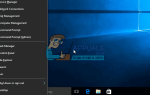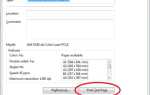Многие пользователи Windows сообщают, что встречались с кодом ошибки 0X80071A90 при попытке установить .NET Framework на своих компьютерах или при попытке включить Hyper-V в Windows 8 или Windows 10. Код ошибки почти всегда сопровождается сообщением об ошибке, которое в основном говорит, что Windows не смогла внести запрошенные изменения, потому что функция пыталась использовать имя, которое зарезервировано для использования другой транзакцией, после чего следует код ошибки. Невозможность установить .NET Framework на ваш компьютер с Windows может стать проблемой, так как невозможно включить Hyper-V для тех, кому действительно нужен Hyper-V на своем компьютере.
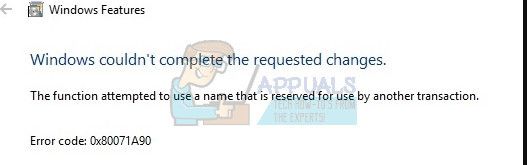
К счастью, есть ряд различных потенциальных решений, которые вы можете использовать, чтобы попытаться решить эту проблему, и вот некоторые из них являются наиболее эффективными:
Решение 1. Запустите сканирование SFC
Одна из самых первых вещей, которую вы должны попробовать, столкнувшись с кодом ошибки 0X80071A90, — это запуск сканирования SFC. Сканирование SFC анализирует ваш компьютер, находит все и все системные файлы, которые были повреждены или каким-либо образом повреждены, и восстанавливает или заменяет их, используя копии, которые у него уже есть. Если вы не знаете, как запустить сканирование SFC, вы можете просто использовать SFC сканирования руководство.
Решение 2. Отключите антивирус
Это решение особенно относится к вам, если вы получаете код ошибки 0X80071A90 при попытке установить или включить Hyper-V на вашем компьютере. В таких случаях вы можете столкнуться с кодом ошибки, поскольку ваша антивирусная программа использует виртуальную машину. Если это так, все, что вам нужно сделать, это запустить антивирусную программу и запрещать Это. Конкретные инструкции о том, как запрещать Ваша антивирусная программа должна быть доступна на веб-сайте соответствующего производителя. После того, как антивирус был отключен, проверьте, сохраняется ли проблема — если проблема была решена, просто включить программа после вас запустить снова ваш компьютер и, возможно, подумайте о переходе на другую антивирусную программу, которая не вызывает у вас проблем. Семейство антивирусных программ Avast было определенно признано виновным во многих случаях, связанных с кодом ошибки 0X80071A90, поэтому вы должны определенно рассмотреть возможность, если вы используете антивирусную программу Avast.
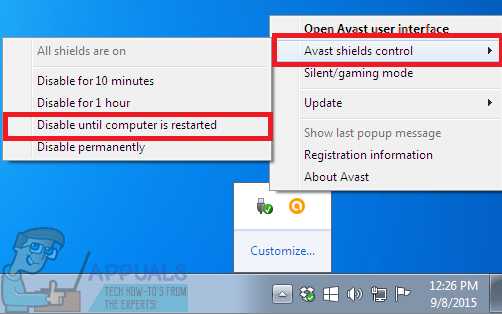
Решение 3. Проверьте, сохраняется ли проблема в безопасном режиме.
Как указывалось ранее, эта проблема обычно возникает из-за того, что другой процесс или программа мешают тому, что вы пытаетесь заставить Windows сделать для вас. Что ж, никакие сторонние программы или приложения не могут вмешиваться в то, что вы делаете, если все они отключены — и это именно то, для чего нужен безопасный режим. Если вы запускаете компьютер в безопасном режиме, он будет работать с временно отключенными всеми сторонними приложениями, поэтому ничто не должно мешать его установке .NET Framework или включению Hyper-V. Чтобы запустить компьютер с Windows 7 в безопасном режиме, просто следуйте https://appuals.com/enter-safe-mode-window-7-vista-xp/. С другой стороны, следуйте https://appuals.com/how-to-start-windows-10-in-safe-mode/ запустить компьютер с Windows 8/10 в безопасном режиме.